Win10係統藍屏怎麼辦?Win10係統電腦藍屏無法進入係統一直重啟該如何解決呢?下麵給大家介紹Win10係統藍屏無法進入係統並且總是出現自動重啟的解決方法。
原因分析:顯卡驅動是導致Win10係統藍屏、電腦不斷重啟問題的原因,可在安全模式中禁用獨立顯卡或卸載顯卡驅動來解決問題。因為藍屏問題大多都是因為驅動問題導致,安全模式啟動環境隻會加載一些必要的係統文件和驅動,可排除第三方軟件或驅動的影響。如果在安全模式下沒有再出現藍屏或無限重啟的問題,那麼基本上可以判斷是第三方軟件或驅動的影響,用戶可逐一卸載來排查。
解決方法:
1、在win10係統桌麵左下角點擊開始菜單,在開始菜單左下角可以看到“設置”按鈕並點擊打開,在“更新和安全”——點擊“恢複”——點擊高級啟動中的“立即重啟”;
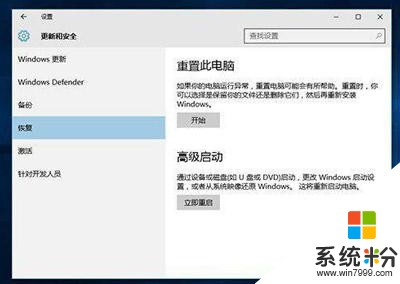
2、再點擊“疑難解答”的選項;
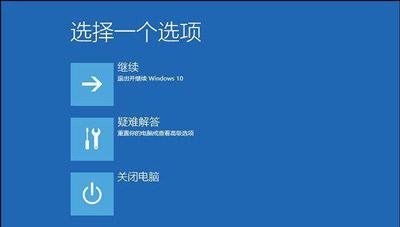
3、點擊“高級選項”,如下圖所示;
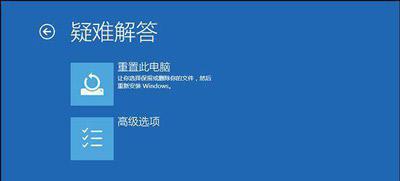
4、我們再去點擊“啟動設置”的選項;
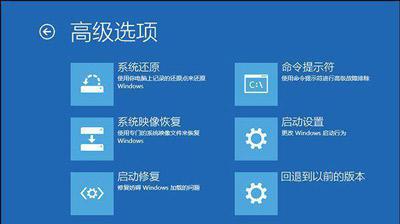
5、點擊“重啟”按鈕;

6、按F4進入安全模式;
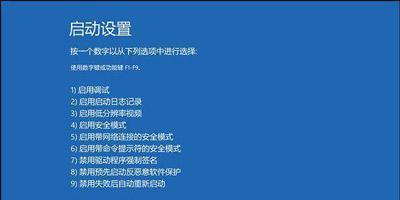
7、進入安全模式之後,右鍵開始菜單並選擇“設備管理器”;
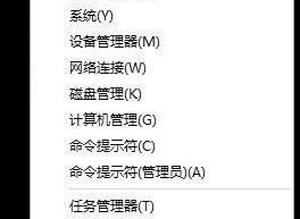
8、我們展開設備管理器的顯示適配器,找到顯卡,並禁用顯卡或卸載顯卡驅動,如下圖所示。
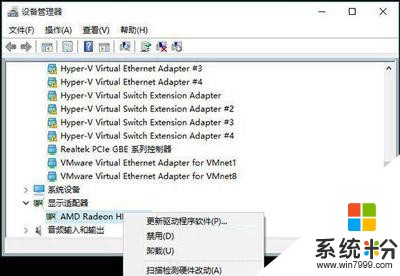
如果連“疑難解答”也進不去,則可以使用重啟之後強製關機的方法來引導係統進入疑難解答,一次不行可以試驗多次,一般三次以下即可。
卸載了顯卡驅動之後,再試試正常啟動是否可以了,如果可以說明就是顯卡驅動導致的藍屏自動重啟的問題,重新安裝顯卡驅動,我們可以下載一個驅動精靈或者驅動人生來解決。
相關資訊
最新熱門應用
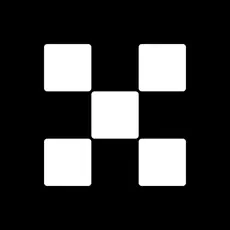
歐意易交易所蘋果
其它軟件397.1MB
下載
解壓專家官方正版2024最新版本
係統工具75.3M
下載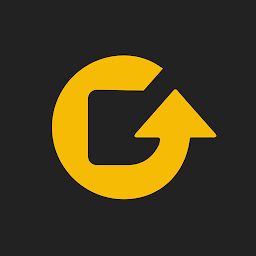
滿幣交易所app官網安卓
其它軟件21.91MB
下載
vv幣交易軟件最新版
其它軟件46.41MB
下載
幣客交易所app官網最新
其它軟件77.27M
下載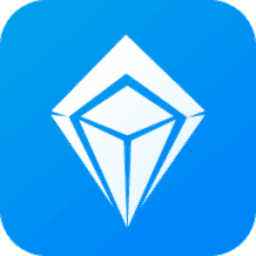
以太幣交易所app
其它軟件225.08MB
下載
追幣網交易所app安卓手機
其它軟件223.89MB
下載
芝麻交易所安卓版官網
其它軟件223.89MB
下載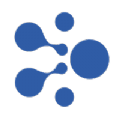
r網交易所地址
其它軟件223.89MB
下載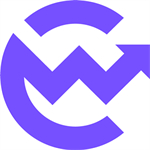
幣贏交易所app官網版
其它軟件14.78MB
下載